关闭win10启动选项 Windows10系统快速启动的优点和缺点
近年来随着科技的迅猛发展,Windows10系统的快速启动选项成为了广大用户的热议话题,作为一种方便快捷的启动方式,快速启动无疑为我们的电脑带来了诸多便利。通过关闭win10启动选项,我们可以大大缩短电脑的启动时间,提高了工作和娱乐效率。与此同时我们也应该正视快速启动的一些弊端。在享受便利的同时,我们也可能会面临一些潜在的安全风险和电脑性能下降的问题。我们有必要对关闭win10启动选项的优点和缺点进行深入探讨,以便更好地利用这一功能。
具体步骤:
1.Windows10系统启用和关闭快速启动的方法
方法❶:使用powercfg /h on命令 - 启用Windows快速启动;使用powercfg /h off命令 - 关闭Windows快速启动。
步骤:
右键点击系统桌面左下角的【开始】,在开始菜单中点击【命令提示符(管理员)】,打开管理员命令提示符窗口;
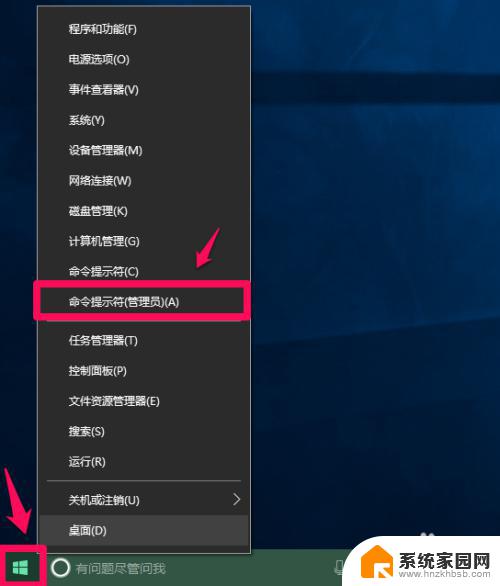
2.复制powercfg /h off命令(关闭Windows快速启动),在管理员命令提示符窗口中右键点击空白处。将powercfg /h off命令粘贴到窗口中;
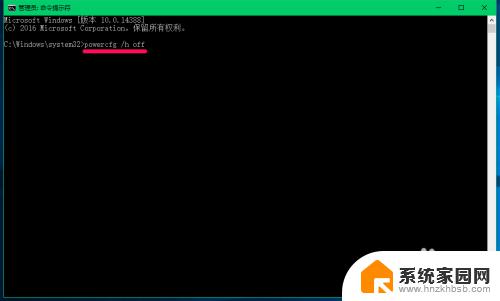
3.powercfg /h off命令粘贴到窗口中以后,按下键盘上的回车键,没有显示什么;
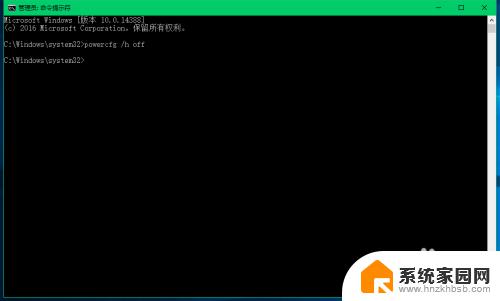
4.进入【控制面板】-【电源选项】-【选择电源按纽功能】,我们可以看到【关机设置】下的启用快速启动消失;
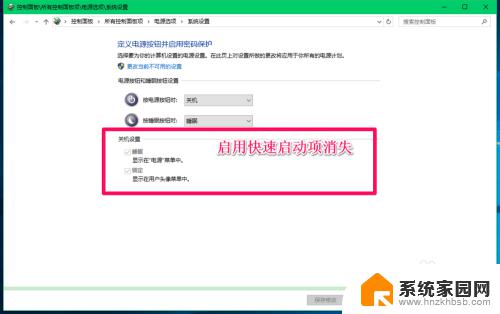
5.我们复制powercfg /h on命令(启用Windows快速启动),在管理员命令提示符窗口右键点击空白处。将powercfg /h on命令粘贴到窗口中,回车;
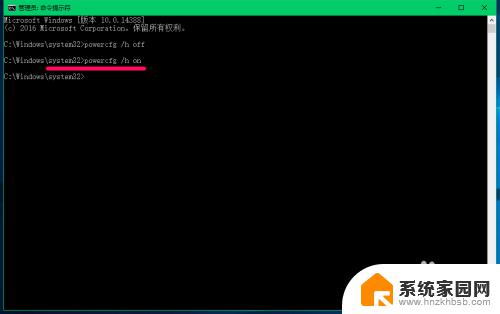
6.重新进入【控制面板】-【电源选项】-【选择电源按纽功能】,我们可以看到【关机设置】下的【启用快速启动】恢复。
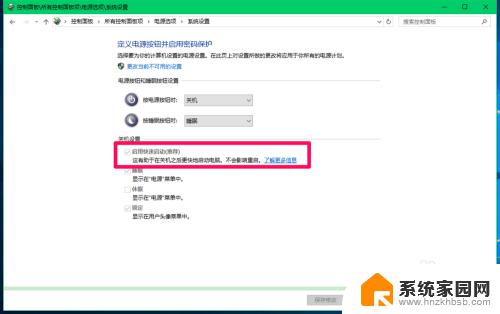
7.方法❷:在系统的电源选项中启用和关闭快速启动。
右键点击系统桌面左下角的【开始】,在开始菜单中点击【控制面板】,在控制面板中找到【电源选项】,左键双击【电源选项】;
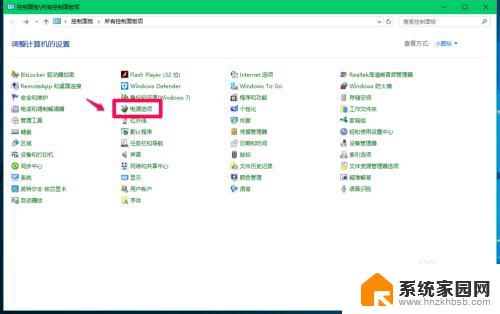
8.在打开的电源选项窗口,点击窗口左侧的【选择电源按纽的功能】;
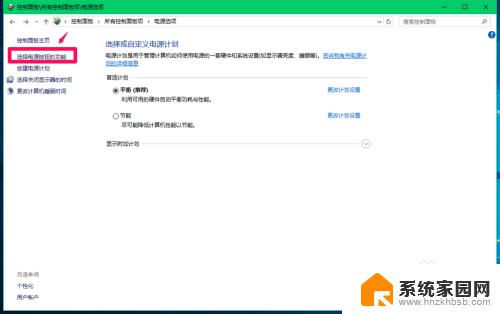
9.在电源选项 - 系统设置窗口,我们点击:更改当前不可用的设置;
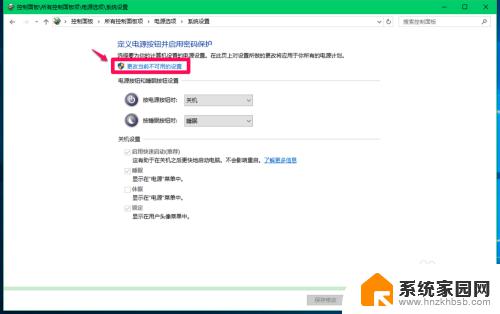
10.如果需要关闭快速启动,则在关机设置下,点击:启用快速启动前的复选框去勾。再点击:保存修改;
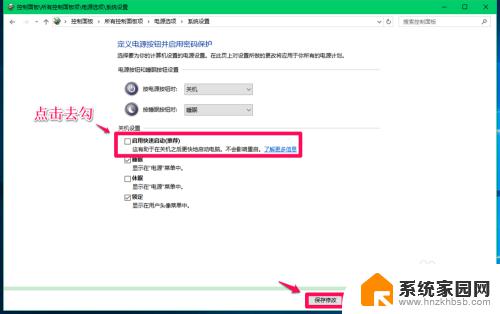
11.如果需要启用快速启动,则在关机设置下,点击:启用快速启动前的复选框打勾。再点击:保存修改;
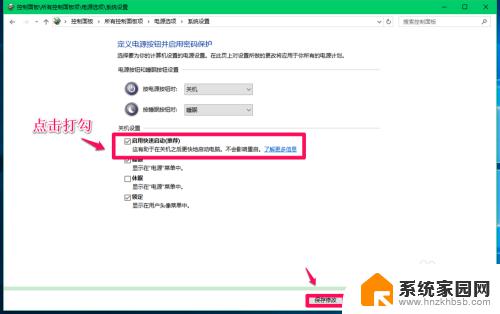
12.以上即:关闭win10启动选项,对熟悉使用管理员命令提示符的朋友。用方法❶要快,如果不熟悉使用管理员命令提示符的朋友,建议使用方法❷。
以上就是关闭Win10启动选项的全部内容,如果您还有不清楚的地方,可以参考一下小编的步骤进行操作,希望对您有所帮助。
关闭win10启动选项 Windows10系统快速启动的优点和缺点相关教程
- win10没有关闭快速启动选项 Win10系统如何关闭启用快速启动功能
- win10系统点关机后自动重启 Win10系统关机后自动重启怎么调整
- 添加到快速启动栏不选 Win10系统如何添加快速启动栏
- win启动快速启动 win10快速启动关闭设置
- win10 关闭快速启动 Windows 10如何关闭快速启动开机
- windows10关闭开机启动项目 win10开机启动项目关闭方法
- win10 开启快速启动 Win10系统如何开启启用快速启动功能
- 快捷启动电脑 win10电脑快速启动选项在哪设置
- windows10怎么关闭系统还原点选项 如何禁用Win10系统还原功能
- 如何关闭自动启动项 Win10关闭开机启动项的具体步骤
- 电脑网络连上但是不能上网 Win10连接网络显示无法连接但能上网的解决方法
- win10无线网密码怎么看 Win10系统如何查看已连接WiFi密码
- win10开始屏幕图标点击没反应 电脑桌面图标点击无反应
- 蓝牙耳机如何配对电脑 win10笔记本电脑蓝牙耳机配对方法
- win10如何打开windows update 怎样设置win10自动更新功能
- 需要系统管理员权限才能删除 Win10删除文件需要管理员权限怎么办
win10系统教程推荐
- 1 win10和win7怎样共享文件夹 Win10局域网共享问题彻底解决方法
- 2 win10设置桌面图标显示 win10桌面图标显示不全
- 3 电脑怎么看fps值 Win10怎么打开游戏fps显示
- 4 笔记本电脑声音驱动 Win10声卡驱动丢失怎么办
- 5 windows查看激活时间 win10系统激活时间怎么看
- 6 点键盘出现各种窗口 如何解决Win10按键盘弹出意外窗口问题
- 7 电脑屏保在哪里调整 Win10屏保设置教程
- 8 电脑连接外部显示器设置 win10笔记本连接外置显示器方法
- 9 win10右键开始菜单没反应 win10开始按钮右键点击没有反应怎么修复
- 10 win10添加中文简体美式键盘 Win10中文输入法添加美式键盘步骤